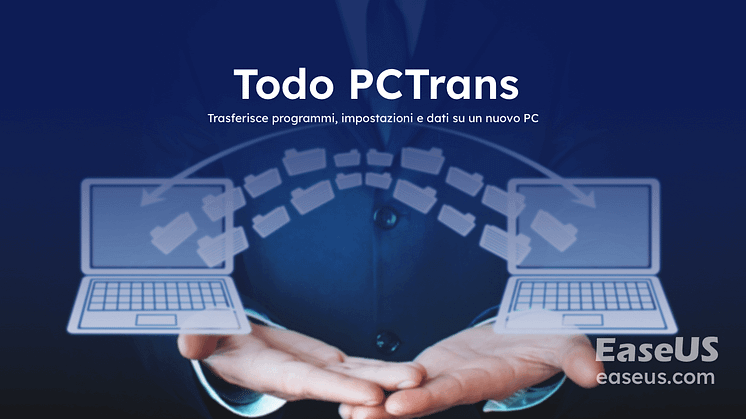
Comunicato stampa -
Come spostare file da SSD a HDD su Windows 11
Non è così difficile spostare tutti i file di sistema da SSD su HDD su Windows 11. Puoi utilizzare software per il trasferimento dati o copiare e incollare manualmente i dati.
In basso, abbiamo parlato brevemente di entrambe le opzioni per decidere quale possa essere il metodo migliore. Dunque, iniziamo.
Metodo 1. Software per il trasferimento dati - EaseUS Todo PCTrans
Metodo 2. Manuale - Copia e incolla
Metodo 1. Software per il trasferimento dati - EaseUS Todo PCTrans
Il software per il trasferimento di dati è uno dei metodi più semplici per spostare file da SSD su HDD su Windows 11. EaseUS Todo PCTrans è il software che ti permette di farlo in un solo step. Pur essendo estremamente semplice, dispone di numerose funzionalità, come ad esempio:
- Trasferisce dati, app, sistema, impostazioni di account in diversi posti.
- EaseUS Todo PCTrans può spostare dati in tre modi - da PC a PC, Backup e Ripristino, Spostamento App.
- Può eseguire il procedimento in automatico.
- Può spostare svariati programmi come Photoshop, Adobe, Dropbox, AutoCAD, ecc.

Per il trasferimento dati da SSD su HDD, EaseUS Todo PCTrans offre due opzioni:
Opzione 1. Funzione di Pulizia dei File più Grandi
Quando desideri trovare i file più grandi sull'SSD e spostarli su HDD, questa opzione è l'ideale. Puoi utilizzarla per trovare e spostare file grandi su Windows 11, 10, 8, 7 o addirittura versioni più vecchie.
Passo 1. Apri EaseUS Todo PCTrans. Clicca su "Pulizia di file di grandi dimensioni", dunque clicca su "Avvia". Questo ti permetterà di trasferire i file da un disco all'altro.
Passo 2. Seleziona il disco il disco rigido da controllare per i file.
Passo 3. Quando il controllo finirà, i file più grandi di 20MB appariranno nella lista. Potresti trasferirli a un altro disco. Cioè seleziona i file da trasferire e imposta la destinazione. Dunque, clicca su "Sposta" per il prossimo step.
Passo 4. Conferma il trasferimento di nuovo e clicca su "Sposta" per avviare il processo. Quando il trasferimento sarà finito, otterrai abbastanza spazio libero su disco.
Clicca qui per conoscere l'altra opzione e il metodo manuale per completare il trasferimento.

Related links
- Come spostare file da SSD a HDD su Windows 11
- Guida completa per spostare i giochi su un'altra unità o su un nuovo computer senza reinstallarli
- 8 alternative gratuite a PCmover per trasferire dati e software su computer nuovi
- Home > Trasferimento di PC Scarica gratis miglior software di trasferimento per PC con guida pratica
- Trasferire Software su SSD Senza Reinstallazione
- Come spostare su un altro drive in Windows 11 i programmi installati
Argomenti
Tags
Fondata nel 2004, EaseUS è un'azienda software leader a livello internazionale nei settori del recupero dati, del backup dati e della gestione disco, con lo scopo di sviluppare ed esplorare un'esperienza digitale sicura per tutti. Ci stiamo impegnando per innovare e creare una potente ed efficace piattaforma di sicurezza dei dati nel mondo.

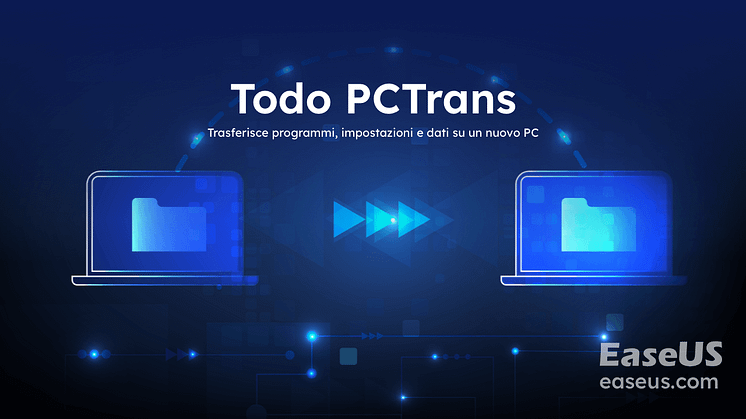
![[Risolto] Il doppio clic non aprirà i file Windows 11/10/8/7](https://mnd-assets.mynewsdesk.com/image/upload/ar_16:9,c_fill,dpr_auto,f_auto,g_auto,q_auto:good,w_746/win1whnpqk0mlumy8up7)